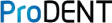Schritt 1: Laden Sie die ProDENT CAPTURE-Software herunter und installieren Sie sie .
INTEGRATION:
Schritt 2: Öffnen Sie die Centaur-Software, gehen Sie auf der Registerkarte „Aufnehmen“ zu „Einrichten“ und klicken Sie auf „Einrichten“. Damit richten Sie die Kamera zunächst in den Voreinstellungen der Bildbearbeitungssoftware ein.

Schritt 3: Gehen Sie in den Geräteeinstellungen zu „Video“ . Darunter sehen Sie die bereits eingerichteten Kameras, in diesem Fall gibt es jedoch keine. Klicken wir also auf „Hinzufügen“.

Schritt 4: Wählen Sie nun unter „Gerät“ das Kameragerät aus, das Sie angeschlossen haben (z. B. ProDENT HD PD760, ProDENT PD740). Bitte beachten Sie, dass Sie das spezifische Gerät auswählen müssen. Sie können auch ein Symbol für die Kamera auswählen, indem Sie auf „Symbol ändern“ klicken. Dann auf „OK“.

Schritt 5: Wie im Bild unten gezeigt, ist ProDENT HD PD760 bereits eingerichtet und bereit. OK klicken.

Schritt 6: Um die Kamera zu testen oder zu öffnen, klicken Sie auf das Symbol, das Sie für die bestimmte Kamera festgelegt haben, die Sie als Videogerät verwenden möchten.

Schritt 7: Jetzt können Sie den Live-Feed öffnen und versuchen, ihn aufzunehmen.